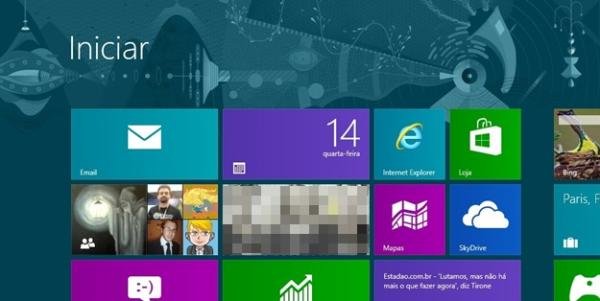
Quem instalou o Windows 8 no computador certamente reparou nas dezenas de mudanças visuais que o SO traz. A troca de posição de algumas funcionalidades básicas do sistema acabou tornando a execução de algumas tarefas simples um verdadeiro pesadelo para muitas pessoas.
Se você adquiriu o novo sistema operacional da Microsoft e ainda está tendo muito dificuldade para encontrar os itens desejados, certamente vai curtir as dicas apresentadas abaixo. Com elas, você aprende alguns macetes simples que podem tornar sua experiência com o Windows 8 bem mais agradável.
Tela Inicial: a vilã?
Sem dúvida, uma das grandes dificuldades enfrentadas por quem utiliza o Windows 8 pela primeira vez é a utilização da Tela Inicial. Além de reunir todas as aplicações instaladas no computador, como o antigo Menu Iniciar, a nova interface também permite visualizar rapidamente informações como previsão do tempo, cotação do dólar e situação da bolsa de valores, por exemplo.
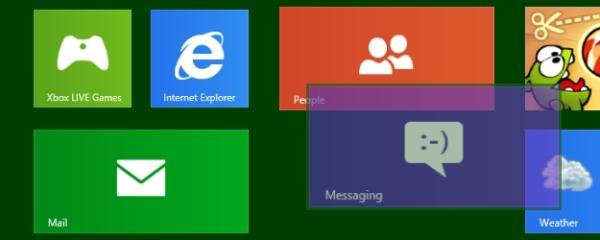
O problema é que nem sempre o que é exibido primeiro na Tela Inicial é o mais importante para você. Por isso, organizar os tiles (miniaturas) na interface pode tornar o acesso às suas aplicações preferidas bem mais simples.
No tutorial “Como organizar, redimensionar e agrupar apps na tela inicial do Windows 8”, você encontra todas as dicas necessárias para organizar a Tela Inicial do Windows 8 e deixá-la com a sua cara.
Botão direito do mouse
O Windows 8 também possui um menu de contexto com diversas opções de configuração para os apps executados em tela cheia. Para visualizá-lo, é só clicar com o botão direito do mouse em qualquer área da interface do programa.
Além das tradicionais “Copiar” e “Colar”, é possível conferir também algumas opções mais avançadas. Como o Windows 8 é focado no conceito de interface leve e limpa, muitos desenvolvedores optam em esconder alguns botões nessa barra de ferramentas, deixando a tela dos aplicativos com mais espaço para o conteúdo.
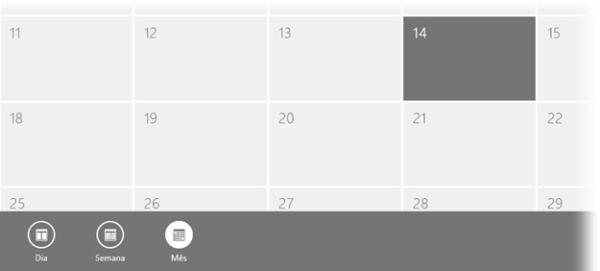
Charms Bar
Outro recurso do Windows 8 que ajuda a “esconder” um pouco as configurações das aplicações e do próprio sistema é a Charms Bar, uma barra de ferramentas lateral presente no SO. Ela pode ser acessada utilizando o atalho “Tecla do Windows + C” ou posicionando o cursor do mouse no canto inferior direito da tela.
Embora a forma de acessar a Charms Bar seja sempre a mesma, as funcionalidades exibidas mudam de acordo com a aplicação em evidência. Por exemplo, se você estiver na Tela Inicial, a opção “Configurações” da barra lateral mostra algumas preferências para personalizar a tela do seu computador.
Porém, se a mesma opção for acessada com o app “Música” em execução, as configurações exibidas dizem respeito ao reprodutor de música do Windows 8. É uma forma que a Microsoft encontrou de substituir a barra de ferramentas exibida por padrão nas aplicações.
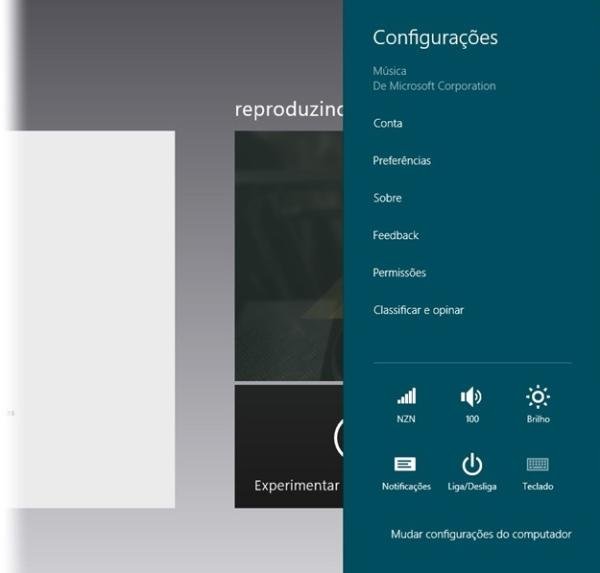
Navegando pelas aplicações
Uma dificuldade bem comum para quem está utilizando o Windows 8 pela primeira vez é navegar pelas aplicações em tela cheia sem utilizar o atalho “Alt + Tab”. Para alternar entre os apps em execução, basta posicionar o mouse no canto superior esquerdo da tela e clicar sobre a janela que deseja abrir.
IE²
Se você já tentou utilizar o Internet Explorer 10 no Windows 8, certamente se deparou com a versão em tela cheia do navegador. Apesar de ser uma experiência bem diferente, navegar pelos seus sites preferidos utilizando a última versão do IE pode não ser muito agradável, uma vez que o aplicativo ainda não possui suporte a todos os plugins.
Felizmente, a Microsoft oferece uma versão desktop do Internet Explorer 10 para você utilizar no Windows 8. Para acessá-lo, é só clicar no ícone do navegador presente na Área de trabalho do sistema. Isso fará com que o programa seja executado no modo “normal” e com todos os recursos ativos.
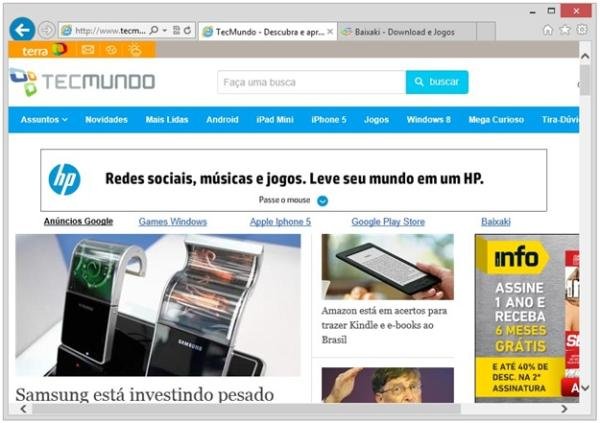
Personalização
A forma de personalizar o Papel de parede da Área de trabalho e as cores da janela continua o mesmo no Windows 8. Mas e os novos recursos? Como deixar a Tela Inicial com outra cor ou outro plano de fundo?
Tudo isso pode ser feito pelo novo Painel de Controle do sistema operacional. Para saber mais detalhes e conhecer todos os recursos de personalização, confira o artigo “5 maneiras de personalizar a Tela Inicial do Windows 8”.
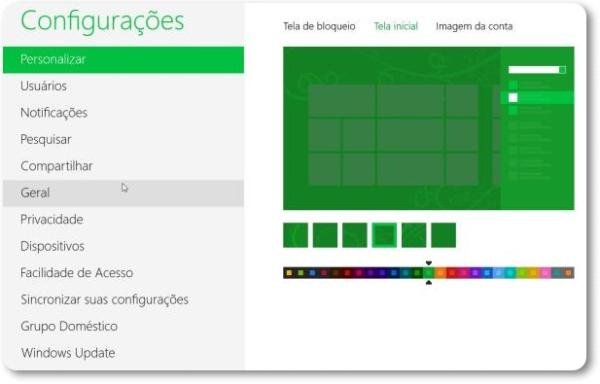
.....
As dicas acima são apenas uma forma de apontar o caminho mais fácil para quem ainda está um pouco perdido nos recursos e telas do Windows 8. Para ler mais tutoriais e ficar por dentro de todas as novidades do novo sistema da Microsoft, não deixe de conferir a seção “Windows 8” do Tecmundo.
Categorias


















![Imagem de: Home office: 52 vagas para trabalho remoto internacional [24/04]](https://tm.ibxk.com.br/2025/04/24/24084535470004.jpg?ims=288x165)






